Adakah anda menghadapi ralat ' Nilai tidak sah untuk pendaftaran ' semasa anda cuba membuka gambar di Windows 10? Anda mungkin menemui mesej ralat yang serupa semasa membuka foto, pdf, muzik, atau fail lain. Sekiranya anda menerima ralat ini semasa anda cuba membuka gambar, hanya menetapkan semula aplikasi Foto akan menyelesaikan masalah ini di komputer anda. Ikuti langkah-langkah ini untuk melakukannya-
Betulkan 1 - Tetapkan Semula Aplikasi Foto
1. Tekan kekunci Windows + I untuk membuka tetingkap Tetapan .
2. Tatal ke bawah dan kemudian klik pada " Aplikasi ".
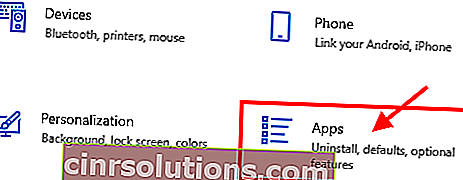
3. Kemudian, klik pada " Aplikasi & ciri ".
4. Setelah itu, di sebelah kanan tetingkap Tetapan, klik pada kotak Carian dan ketik " Foto ".
5. Seterusnya, klik pada " Foto " dari hasil carian dan sekali lagi klik pada " Pilihan lanjutan ".

6. Sekarang, Klik pada Repair untuk membaikinya.

Sekarang, cuba lagi, jika masih tidak berfungsi, cuba cuba tetapkan semula.
7. Sekarang, tatal ke bawah melalui tetapan Foto dan klik pada " Reset " untuk menetapkan semula aplikasi ke keadaan lalai.
8. Sekali lagi, klik " Reset " untuk mengesahkan proses menetapkan semula.

Nyalakan semula komputer anda.
Setelah aplikasi Foto diset semula, cuba buka semula gambar di komputer anda. Kali ini anda akan dapat melihat gambarnya.
Betulkan 2 - Menggunakan penyunting pendaftaran
1. Tekan Windows ke y dari papan kekunci anda.
2. Kemudian, ketik " regedit " dan tekan kekunci ' Enter '.

3. Sekarang, sebelum melakukan apa-apa dengan editor pendaftaran, klik pada File> Export untuk mengambil sandaran dan kemudian teruskan dengan langkah seterusnya.
4. Pergi ke jalan berikut di editor pendaftaran.
HKEY_CURRENT_USER \ SOFTWARE \ Classes \ Local Settings \ Software \ Microsoft \ Windows \ CurrentVersion \ AppModel \ Repository \ Families \ Microsoft.Windows.Photos_8wekyb3d8bbwe
5. Sekarang, hapus setiap kekunci yang ada dalam bentuk Microsoft.Windows.Foto…. dari senarai yang diperluas.

Jangan risau tentang kunci kerana kunci itu akan muncul sekali lagi setelah anda menutup editor pendaftaran dan menghidupkan semula PC anda. Jadi, selepas itu hanya Reboot Komputer anda.
Masalah anda harus diperbaiki.
Betulkan 2 - Menggunakan SFC / SCANNOW
1. Cari CMD di kotak carian windows 10 dan klik kanan pada " Command Prompt " dan pilih jalankan sebagai pentadbir .
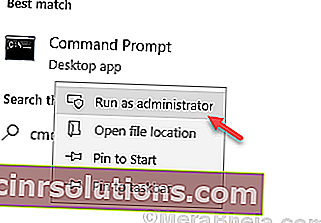
2. Sekarang, ketik " sfc / scannow " dan tekan kekunci Enter .

Tunggu arahan untuk dilaksanakan sepenuhnya.
Tutup tetingkap CMD.